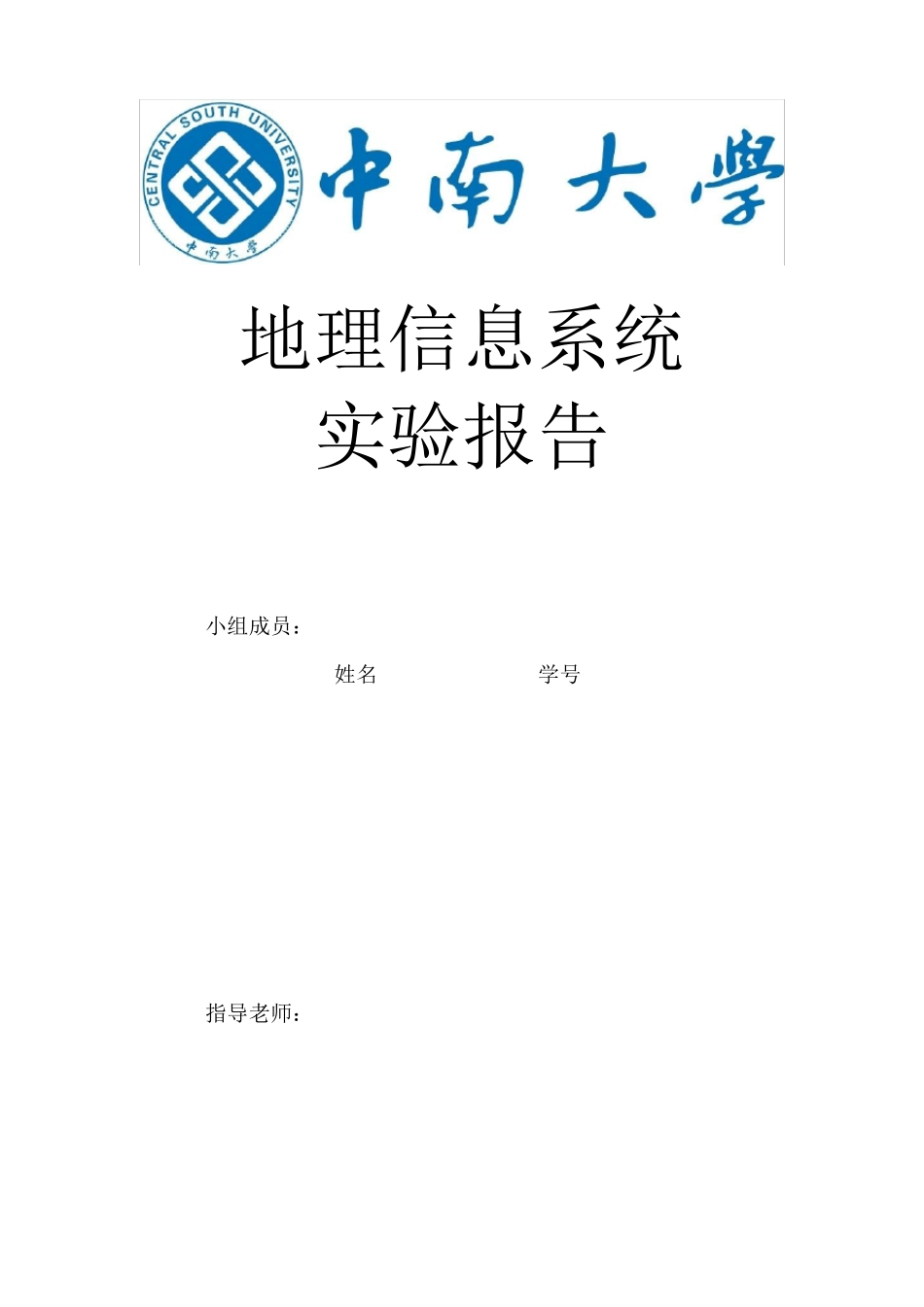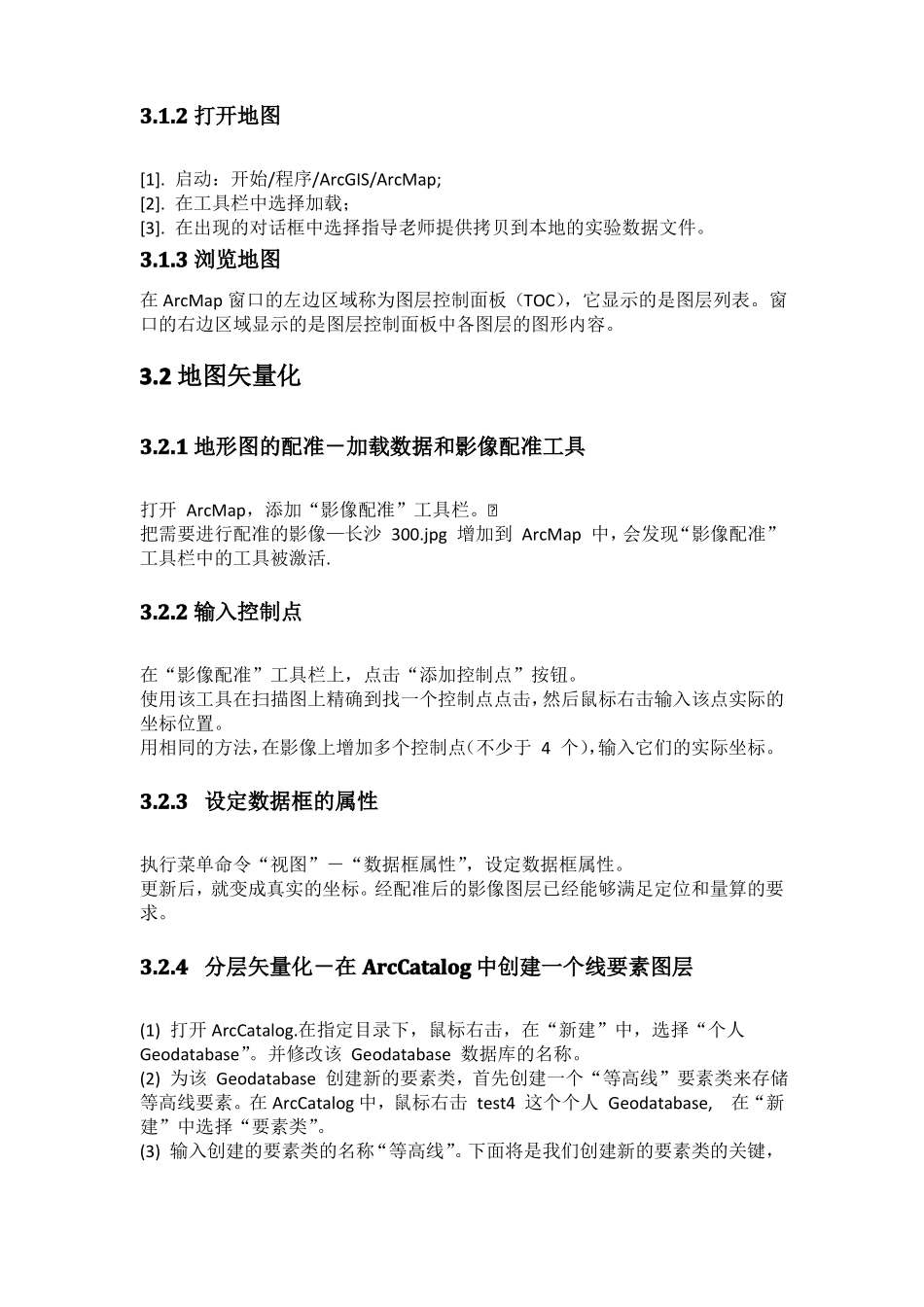地理信息系统实验报告小组成员:姓名指导老师:学号实验一 ArcMap 基本操作与地图矢量化一、实验目的1. ArcMap 的基本操作1) 认识 ArcMap 图形用户界面,初步认识 ArcMap 中各个部分的名称与功能;2) 掌握启动 ArcMap 的过程和熟悉窗口功能;3) 熟悉 ArcMap 的基本操作;4) 了解地理数据是如何进行组织及基于“图层”进行显示的。5) 通过浏览与地理要素关联的数据表,你可以了解地理数据是如何与其属性信息进行连接的。6) 掌握 GIS 两中基本查询操作,加深对其实现原理的理解。7) 初步了解设置图层显示方式-图例的使用。2. 地图矢量化1) 掌握地图配准方法2) 了解 ArcGIS 中空间数据的图层及其构建、编辑二、实验准备软件准备:确保计算机中已经正确安装了 ArcGIS Desktop 10.1 软件。实验数据:Redlands 市土地利用及街区矢量数据。长沙市地形扫描图三、实验内容及步骤3.1ArcMap 基本操作3.1.1 熟悉 ArcMap 用户界面地图窗口:用来显示数据和数据的表达(地图,图表等);Contents 窗口-图层控制面板(TOC):在这个窗口中包含两个标签:Display 和Source 标签。其中 Display 标签中显示地图包含的内容,数据的显示顺序(显示的顺序为从下到上) ,数据表达的方式,数据的显示控制等。Display 标签中显示数据的物理存储位置。在这两个标签中,鼠标的左,右键几乎具有相同的操作;工具条:除了主菜单和 Standard 工具条之外,ArcMap 包含多个工具条,每个工具条又包含一组完成相关任务的命令(工具) 。通过前面的定制可以显示和隐藏工具条;状态条:显示命令提示信息,坐标等内容。3.1.2 打开地图[1]. 启动:开始/程序/ArcGIS/ArcMap;[2]. 在工具栏中选择加载;[3]. 在出现的对话框中选择指导老师提供拷贝到本地的实验数据文件。3.1.3 浏览地图在 ArcMap 窗口的左边区域称为图层控制面板(TOC),它显示的是图层列表。窗口的右边区域显示的是图层控制面板中各图层的图形内容。3.2 地图矢量化3.2.1 地形图的配准-加载数据和影像配准工具打开 ArcMap,添加“影像配准”工具栏。把需要进行配准的影像—长沙 300.jpg 增加到 ArcMap 中,会发现“影像配准”工具栏中的工具被激活.3.2.2 输入控制点在“影像配准”工具栏上,点击“添加控制点”按钮。使用该工具在扫描图上精确到找一个控制点点击,然后鼠标右击输入该点实际的坐标位置。用相同的方法,在影像上增加多个控制点(不少于 4 个...